Avertissement
Vous lisez une ancienne version de cette documentation. Si vous souhaitez obtenir des informations actualisées, veuillez consulter 2025.11 .Mise en place
Ce chapitre vous guide depuis le déballage de vos composants jusqu’au démarrage de votre Asycube.
Montage de l’Asycube
Déballez l’Asycube
Use the holes in the base plate of the Asycube ( see Mounting interfaces) to fix it to a solid base with the following screws :
Asycube 50 |
M5 |
Asycube 80 |
M5 |
Asycube 240 |
M6 |
Asycube 380 |
M8 |
Asycube 530 |
M8 |
Asycube Clean |
M5 |
Conseil
Lisez la section Intégration mécanique pour obtenir plus d’informations. Une fixation solide de l’Asycube sur une base solide est nécessaire.
Connectez votre Asycube électriquement
Connectez votre Asycube à une alimentation électrique 24 VDC à l’aide du câble d’alimentation en option.
Important
Un câblage incorrect de l’alimentation 0V et 24V peut causer des dommages irréparables et annuler la garantie.
Respectez strictement les recommandations relatives à l’alimentation électrique décrites dans la section Connexion de l’alimentation électrique.
(1*) |
Alimentation-S* 24V PELV |
(2*) |
Alimentation-S* 0V GND |
(3) |
Alimentation 24V PELV |
(4) |
Courant 0V GND |
(5) |
TERRE |
*L’alimentation de sécurité doit être fournie pour utiliser le rétroéclairage ou les sorties.
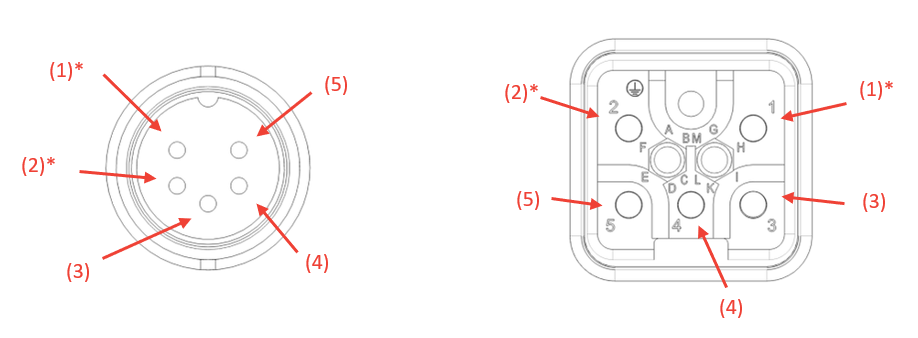
Fig. 4 Asycube 50/80/240/Clean (left) Asycube 380/530 (right)
Caractéristiques |
Asycube 50/80 |
Asycube 240 |
Asycube 380 |
Asycube 530 |
Asycube Clean 230 |
|---|---|---|---|---|---|
Tension |
24 VDC +5% |
24 VDC +5% |
24 VDC +5% |
24 VDC +5% |
24 VDC +5% |
Consommation de courant sur l’Alimentation |
5 A |
5 A |
4 A [1] |
6 A [1] |
5 A |
Consommation de courant sur l’Alimentation-S |
1 A |
3 A |
16 A [1] |
14 A [1] |
N/A [2] |
Configurez la communication Ethernet (RJ45)
Il existe deux façons de connecter votre Asycube. Soit vous choisissez d’utiliser notre système EYE+ et vous pouvez consulter notre documentation ici , soit vous connectez votre Asycube à un ordinateur et vous utilisez notre logiciel Asycube Studio.
Changez l’adresse IP de votre ordinateur pour qu’il soit sur le même réseau que l’Asycube (Tableau 6).
Adresse IP par défaut |
192.168.127.254 |
Masque de sous-réseau par défaut |
255.255.255.0 |
Port |
4001 |
Conseil
Consultez la section Comment changer l’adresse IP de votre PC Windows ? si vous avez besoin d’aide pour changer l’adresse IP de votre ordinateur.
Remarque
Consultez la section Communication pour obtenir plus d’informations.